笔记本外接显示器,小编教你显示器外接方法
- 分类:教程 回答于: 2018年05月14日 08:18:00
小编我经常在电脑技术群级贴吧等各个地方浪,不仅学到了很多的东西也看到了很多小白网友的提问,这个给大家分享一下一个比较有意思的玩意:笔记本外接显示器,看到有很多网友问这个问题,小编这个也给大家介绍一下。
笔记本电脑小巧方便携带,很多朋友买电脑都喜欢买笔记本电脑,但笔记本电脑显示器通常都是比较小的,有时候想用大一点的显示,重新买个台式机的话又费财费力,这时候笔记本外接一个显示器就是最好的选择,这里小编给大家介绍笔记本显示器外接的操作方法。
1、首先准备好一个用于外接的显示器(废话),显示器接口最好带HDMI,因为一般的笔记本电脑都是HDMI接口,这里我用VGA做演示。

笔记本图-1
2、准备好一根VGA视频线
3、在笔记本以及外接显示器上连接好VGA视频线,连接好后下一步。

笔记本外接显示器图-2

显示器图-3
4、屏幕设置,可用组合键FN键+投影键实现,如下图,投影键一般是在F4上。
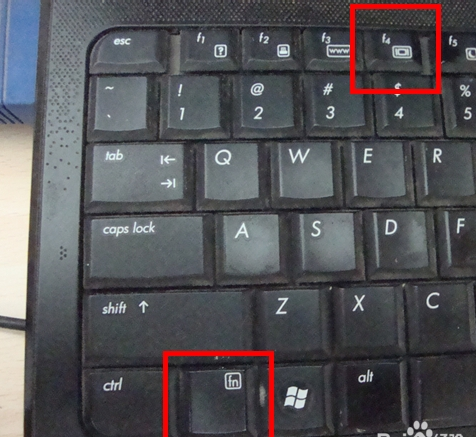
外接显示器图-4
另一种方法是按Windows图标键+P键,选择屏幕显示方式,选择仅投影仪就是只在外接显示器上显示画面了。
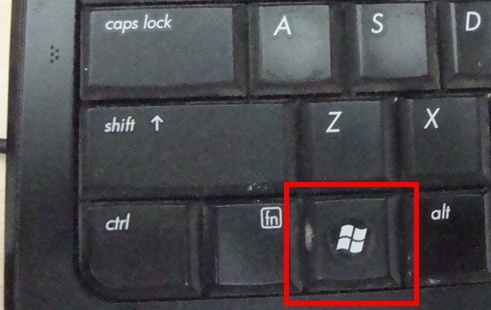
笔记本图-5
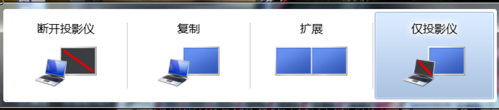
外接显示器图-6
以上就是笔记本外接显示器的方法,希望对你有帮助。
 有用
26
有用
26


 小白系统
小白系统


 1000
1000 1000
1000 1000
1000 1000
1000 1000
1000 1000
1000 1000
1000 1000
1000 1000
1000 1000
1000猜您喜欢
- 一键重装系统软件下载哪个好用..2022/11/08
- win8应用商店打不开怎么办?..2015/12/24
- 手把手教你如何重做系统2021/09/06
- 华硕笔记本重装系统教程2023/04/21
- kms激活工具使用教程2020/11/14
- 三星笔记本电脑重装系统教程..2021/11/03
相关推荐
- 电脑公司win7 64位wim原版系统下载..2017/05/09
- 保姆级戴尔笔记本重装系统教程..2022/08/02
- 用极速一键重装系统失败解决方法..2016/10/28
- 360驱动大师网卡版怎么用2022/09/09
- 碟中碟虚拟光驱使用教程2016/10/04
- 全民k歌下载的歌曲在哪个文件夹..2022/09/03

















